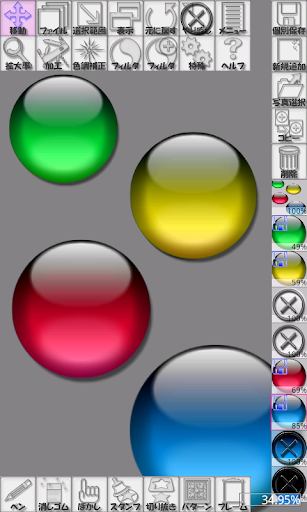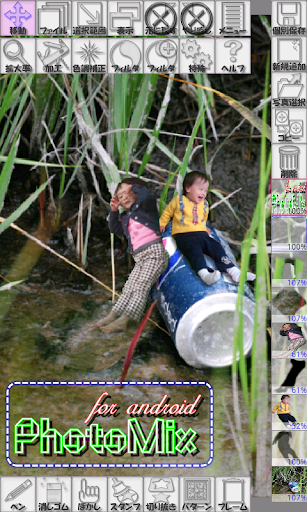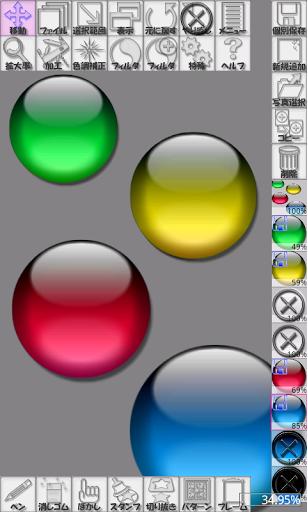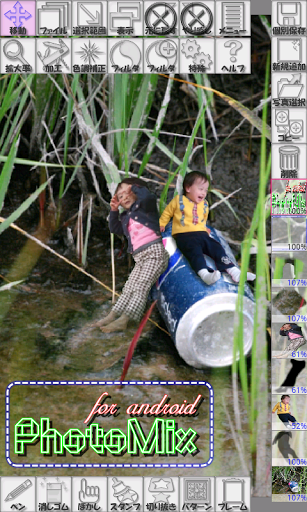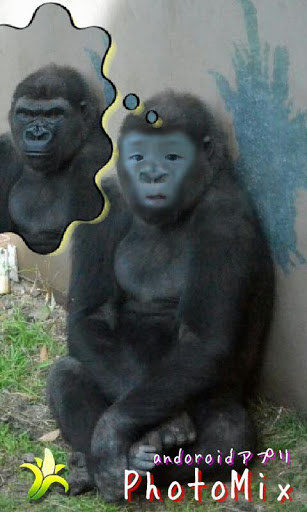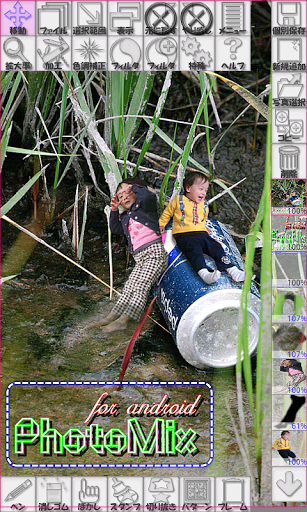Combina todas las imágenes favoritas que quieras y disfruta de la composición y el collage libremente.
Dado que es una aplicación de edición de imágenes, puede editar libremente fondos y ajustar colores.
Corazones y estrellas, etc., se pueden procesar fácilmente con sellos de recorte.
☆ Borrado de fondo con borrador de alto rendimiento y borrado automático, limpieza de fondo limpio.
☆ Corte sencillo con 40 tipos de formas, como el corazón troquelado y la forma de estrella.
☆ capas sintetizadas mediante el tendido en el diseño como se desee.
☆ Entrada de caracteres Puedes usar tu fuente favorita, color, sombra, borde, grosor, etc., insertar caracteres libremente.
☆ Descarga cosas que quieras usar ___ ___ ___ 0
Además, dado que también puede registrar imágenes usted mismo, es muy conveniente si registra imágenes utilizadas con frecuencia.
☆ Operabilidad Tanto como sea posible, está hecho para superponerse con los dedos, por lo que es difícil de manejar.
~ Importante ~
■ Terminación forzada Frecuente ocurrencia de memoria, la posibilidad de falta de memoria es alta. Por favor, lea la parte inferior de esta página.
■ Combine sellos y marcos en fotos y úselos.
Está prohibido sacarlo solo y usarlo, distribuirlo y venderlo en otro lugar.
Además, no distribuya ni venda como material procesado, incluso si se procesa.
■ Guardar en la pantalla del banner, si la red no es válida no se puede guardar.
Además, cuando se especifica componer y guardar / restaurar (SD), se guarda con una calidad de imagen deficiente jpg.
Puede guardarlo incluso si no es válido comprando la publicación de restricción de guardado.
~ Cómo usar ~
【Operación básica】
■ Abra una foto con [Seleccionar foto].
■ Agregue una capa con [Agregar nuevo].
■ Sintetizado en uno por [Especial] → [Combinar con la capa inferior].
■ En [Guardar individualmente], guarde la capa seleccionada actualmente en formato png.
■ Guarde las imágenes en la pantalla en formato jpg con [Menú] → [Guardar como].
[Manipulación de la imagen]
■ Seleccione una imagen o un icono de imagen a la derecha de la pantalla al tocarlo.
■ Movimiento, escalado por deslizamiento y operación de pellizco.
■ Deslice el icono de la imagen en el lado derecho de la pantalla hacia arriba y hacia abajo, cambie hacia arriba y hacia abajo la superposición de la imagen.
【Procesamiento de imagen】
■ [Procesamiento], libre deformación / rotación / inserción de caracteres, etc.
■ [Corrección de tono de color], transparencia, ajuste de color, etc.
■ En [Filtro], como líneas de límite, borrosidad, nitidez y corrección de borrosidad.
~ Descripción de la autoridad ~
· Se usa para guardar en la tarjeta SD de almacenamiento.
· Pantalla de banner de comunicación de red · Descarga de sello · Se usa para verificar la fecha límite de algunas funciones.
El banner se puede mover con una diapositiva, y si es "invisible" se ocultará con la barra de herramientas.
· Siempre en ejecución Esto no quiere decir que la aplicación no puede iniciarse y terminar sin permiso.
El lanzamiento de la aplicación se puede hacer de la misma manera que otras aplicaciones, la finalización también se puede hacer normalmente y no se ejecutará.
P. La calidad de la imagen será pobre, pero ¿cómo la sintetizo limpiamente?
A. Después de elegir una foto, aparecerá una pantalla de corte para cortar las partes necesarias con anticipación, puede tomar en un tamaño grande.
Además, si va a configurar el tamaño, como el enlace de capas o la inserción de letras, no trabaje en la expansión posterior, por lo tanto, trabaje con un tamaño mayor o explótese la nueva capa.
P. No sé qué función pagada es.
R. Puede visualizar la pantalla de explicación para comprar cada función desde "menú principal" → "información de compra".
En la "pantalla de explicación" de cada función, cuando toca el botón de la pantalla de compra, se muestra el botón de compra de la confirmación final, y cuando toca el botón aquí, se convierte en compra.
Si se hace normalmente, hay un mensaje de que es necesaria una compra, o hay una función para ingresar un logotipo, pero como nunca se compró (cargó) en operaciones distintas a las anteriores, no sé No existe tal cosa como comprarlo, por favor use con confianza.
Cuando es posible dominarlo, es una función que lo hace conveniente y más avanzado cuando se usa, pero el trabajo de recorte normal y la fotografía de collage pueden hacer un procesamiento avanzado lo suficiente incluso si es gratuito.
Q. No puedo usar el sello.
R. Por favor, borre "sello" una vez en la carpeta "PhotoEditerData" (todo se borrará) e intente descargar nuevamente.
Q. No puedo usar sellos de recorte.
A. Elimine "cortar" en la carpeta "PhotoEditerData" y pruebe "menú -> configuración ->" actualizar sello de clip ".
Se encontró un error en el patrón de nubes, así que lo arreglé. Disculpe las molestias. Puerto las siguientes funciones de PhotoMixNext · Filtro de adición de "patrón de nube" (mezcla no conforme) " · Corrección de tono de color "Mapeo de gradación" agregado "
Agregar enlace al uso
· Transmitido varias funciones de PhotoMixNext · Corrección de errores
- Se agregó "Copia de seguridad automática" a la configuración. Intenta ahorrar en la terminación forzada. Dado que la configuración inicial es OFF, lea la explicación al encender. - Corregí la posición de los símbolos y los caracteres pequeños al escribir caracteres verticalmente.

 kyocera rafre KYV40
kyocera rafre KYV40